什麼是虛假 Chrome 警報?
虛假的 Google Chrome 警報看起來像是真正的通知,例如係統錯誤、病毒警告和更新通知。當您點擊此類警報時,它們可能會透過在您的電腦上安裝勒索軟體和惡意軟體來感染您的系統並導致資料竊取等問題。
但是,透過謹慎的方法,您可以發現此類警報並避免此類問題。
可疑的請求
如果您收到可疑請求,例如安裝根憑證或執行 Powershell 腳本,它們就是虛假警報的範例之一。例如,此類警報可能會誘騙您複製有害腳本並將其貼到 Windows Powershell 中,從而在您的系統上安裝惡意軟體。
突然彈出窗口
如果您突然收到 Chrome 警報,例如要求您緊急採取某些操作的彈出窗口,它們通常是虛假警報,您應該避免點擊它們。
拼字和文法錯誤
與真正的通知相比,虛假警報出現拼字和文法錯誤的可能性很高。也就是說,隨著人工智慧的出現,這類錯誤正在減少,虛假警報也變得更加複雜。
不常見的網址
虛假 Chrome 警報的另一個跡像是它包含不熟悉和奇怪的 URL,這些 URL 通常是不安全的。您可以透過檢查它是否使用 HTTP 而不是 HTTPS 來確定這一點,這意味著它不應該被信任。
令人難以置信的優惠
虛假警報能夠輕鬆欺騙用戶的一種方式是向他們提供令人難以置信的優惠,例如免費軟體。您可能會看到免費惡意軟體移除工具的報價,實際上該工具可能是使用惡意軟體感染您的電腦的工具。
阻止虛假警報通知
如果您收到來自特定網站的虛假警報通知,您可以採取措施阻止它,以防止來自該網站的進一步通知。
- 檢查警報訊息並尋找“Google Chrome”,這將證明它是 Chrome 通知。
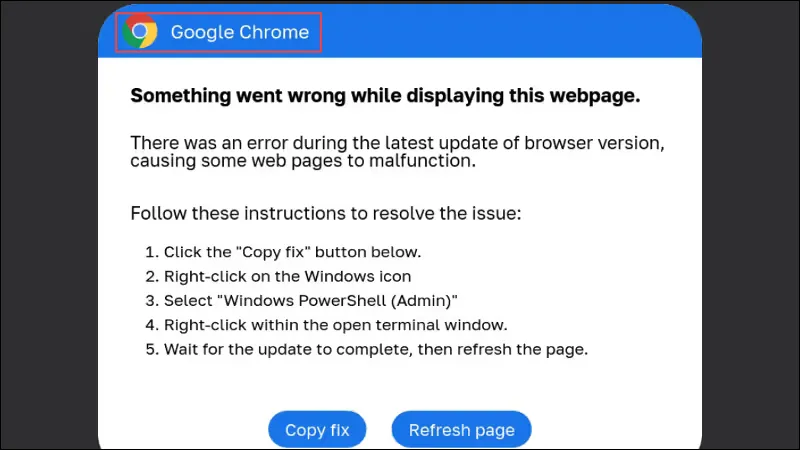
- 如果警報包含網站名稱,請對照網址列中的名稱進行檢查。在大多數情況下,名稱會有所不同。
- 現在點擊 Chrome 視窗右上角的三個點,然後點擊下拉式選單中的「設定」。

- 接下來,點擊左側的「隱私和安全」。
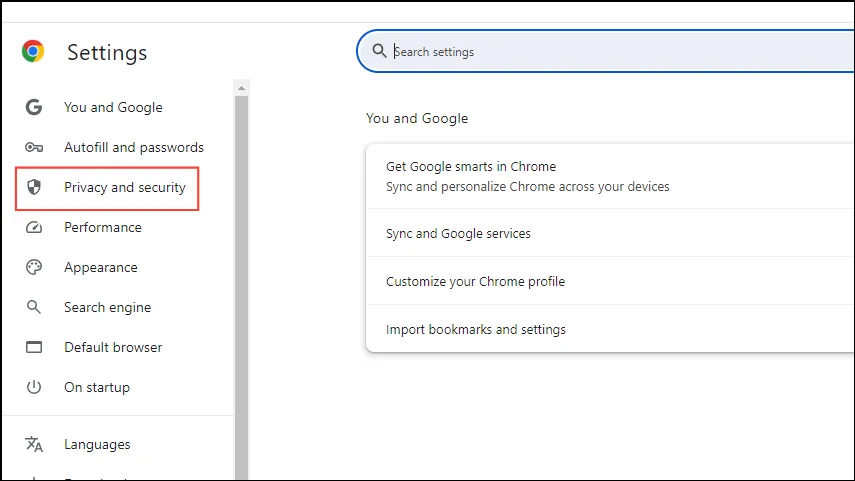
- 在「隱私和安全性」頁面上,按一下「網站設定」。
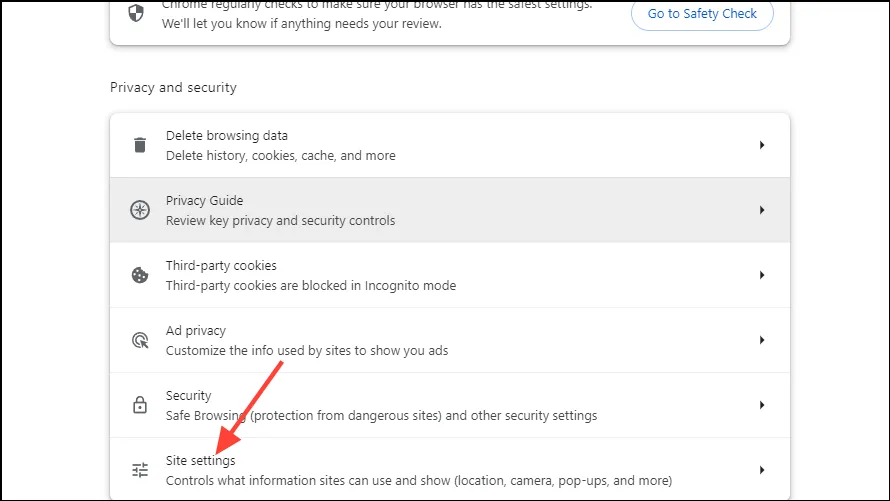
- 按一下「查看跨站點儲存的權限和資料」。
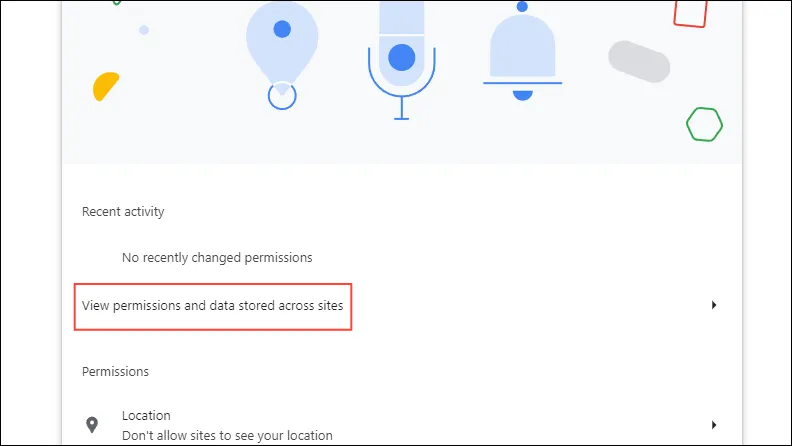
- 現在您將看到您使用瀏覽器造訪過的網站的清單。尋找出現警報通知的網站的名稱。找到它後,請點擊它旁邊指向的箭頭。
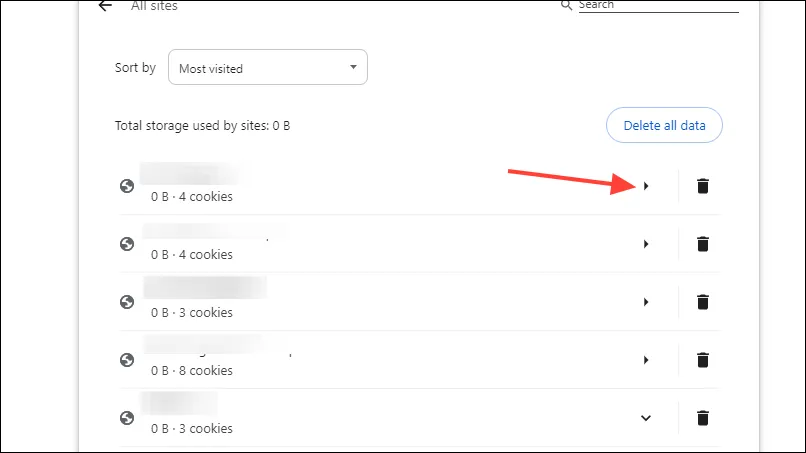
- 在下一頁上,您將看到網站的所有權限。按一下「通知」的下拉式選單,然後按一下「封鎖」以封鎖來自該網站的所有通知。
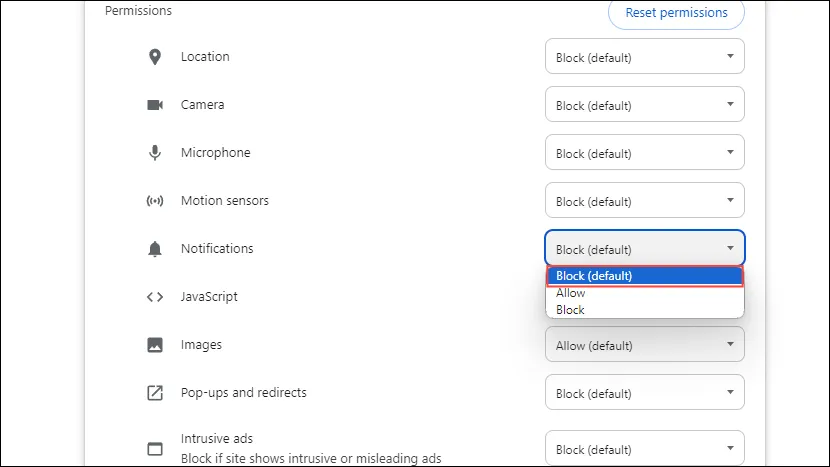
保護自己免受虛假 Chrome 警報的侵害
雖然您可以封鎖來自有害網站的通知,但您也可以採取某些措施來防範虛假的 Chrome 警報,這樣您就不必從一開始就處理它們。
警惕恐嚇戰術
恐嚇策略在虛假警報中很常見,因為它們可以恐嚇使用者執行可能對其係統有害的操作。他們通常使用緊急語言,並經常提到處罰、罰款或更糟糕的事情,以說服用戶採取他們想要的行動。避免這種情況的最佳方法是在決定做什麼之前仔細考慮警報。
使用 Google 交叉檢查警報訊息
在 Google 上尋找警報訊息,以確定它是否是真正的通知。如果您在其他地方找不到它,則表示該通知是假的。
利用瀏覽器的安全功能
現代瀏覽器具有許多安全功能,您可以使用它們來安全地瀏覽網頁。例如,您可以使用增強的安全瀏覽模式來保護您免受有害下載和網站的侵害。
避免您不確定的附件
如果您看到包含附件和連結的 Chrome 警報通知,請避免點擊它們,因為這可能會安裝惡意軟體並感染您的系統。
確保您有最新更新
將瀏覽器和其他軟體保持更新到最新版本可以大大有助於保護您的電腦免受損害。
要知道的事情
- 向網站授予通知權限時要小心,因為惡意網站可能會利用這些權限發送虛假病毒警報。
- 防止 Chrome 中出現虛假警報的其他方法包括停用未知的瀏覽器擴充功能、使用惡意軟體掃描程式掃描系統以及重置瀏覽器。
- 虛假警報不僅會出現在 Chrome 中,還會出現在 Microsoft Edge 等其他瀏覽器中,甚至除了桌面平台之外,還會出現在行動裝置上。
- 如果您已經點擊了虛假警報通知,您應該立即關閉該視窗或選項卡,清除瀏覽器 cookie 和緩存,執行安全掃描,並更改各個網站的密碼。
發佈留言